Por que Windows 11 necesita TPM?
Rematando meses de especulacións, Microsoft presentou Windows 11, o sucesor oportuno de Windows 10, o 24 de xuño. O sistema operativo aínda está por lanzar ao público ou incluso desenvolver...
Zoom é unha das aplicacións de videoconferencia máis populares en 2020 desde que comezou a pandemia. Ofrécelle a posibilidade de conectarse con ata 100 persoas nunha conta gratuíta que non ten igual ningún competidor do mercado. Tamén tes a posibilidade de engadir fondos virtuais ao teu feed de vídeo, unha opción introducida por primeira vez por Zoom entre todas as aplicacións de videochamadas populares que temos hoxe.
Debido ao gran número de usuarios, Zoom a miúdo atopa problemas no servidor que poden causar a interrupción dos servizos. Se non puido usar Zoom ultimamente, é probable que o servizo estea inactivo. Vexamos o estado actual de Zoom.
Contidos
Zoom aínda está caído?

Non, Zoom afrontaba dificultades técnicas o 24 de agosto de 2020, pero o seu equipo de software agora solucionou os problemas. Os servidores de Zoom están a funcionar normalmente, incluíndo o chat de zoom, a sala de conferencias, o cliente web, o cliente de teléfono e o cliente de escritorio.
Se aínda tes erros de conexión durante as túas reunións, recomendámosche que comprobes a túa conexión. Se pode acceder a Internet pero non asistir ás reunións en Zoom, comprobe o seu firewall. Se o teu firewall está bloqueando Zoom, terás que desbloquealo para usar o Zoom correctamente.
Relacionado: 7 formas de solucionar o problema do fondo virtual de Zoom que non funciona
Como podo comprobar o estado de Zoom?
Zoom ten unha páxina de soporte que se actualiza regularmente con todos os clientes operativos ofrecidos por Zoom. Se algunha das funcións/variantes dos servizos está inactiva, esta páxina darao conta. Podes facer un seguimento da páxina de estado no caso de que teñas problemas para ver se Zoom está inactivo e non dispoñible. Visita a seguinte ligazón para comprobar o estado de Zoom.
► Comproba o estado do zoom en directo aquí
Relacionado: Como desenfocar o fondo en Zoom
Non podes usar Zoom? Proba estas correccións
Se a páxina de estado de Zoom mostra que o servizo está actualmente operativo pero aínda non podes conectarte aos servidores de Zoom, aquí tes algunhas solucións xerais que podes tentar solucionar o problema. Se non soluciona o problema, seguramente axudarache a identificar o que está causando o problema. Botámoslles unha rápida ollada.
Comproba a túa conexión de rede
O primeiro que debes facer é comprobar a túa conexión de rede. É probable que a túa Internet non estea dispoñible actualmente, polo que non podes acceder a Zoom.
Proba cunha rede diferente
Se a túa rede funciona correctamente, recomendámosche que intentes conectarte a outra rede. Diferentes configuracións de rede e cortalumes baseados en enrutadores ás veces poden bloquear Zoom. Se Zoom funciona nunha rede diferente, é probable que a anterior bloquease a túa conexión con Zoom.
Comproba o teu firewall
Se as túas redes funcionan ben, é hora de comprobar o firewall do teu dispositivo. Mira se o teu firewall está bloqueando a conexión a Zoom e desbloquea Zoom se é o caso. Se usas unha VPN , tenta poñer Zoom na lista branca para ver se iso soluciona o problema por ti. Se isto soluciona o problema, despois podes tentar que Zoom funcione nunha VPN mediante a configuración dun enrutador.
Relacionado: 11 mellores aplicacións VPN para Android
Desinstale e reinstale Zoom
Se nada parece funcionar, tenta reinstalar Zoom. Isto debería corrixir calquera erro que che impida acceder aos servidores de Zoom. Se estás nun dispositivo móbil, tamén podes tentar borrar os datos da aplicación xa que iso tamén pode solucionar o problema para ti.
Use un navegador diferente se utiliza o WebClient
Se está a usar un navegador de escritorio para acceder a Zoom WebClient, quizais probe con outro navegador. As novas actualizacións para o teu navegador poderían romper a funcionalidade do cliente web de Zoom. Outro navegador axudarache a conectarte a Zoom mentres esperas unha corrección de compatibilidade para o teu outro navegador de Zoom.
Saír e iniciar sesión de novo
Se nada parece funcionar para ti, vai á configuración da túa conta de Zoom e pecha sesión en todos os dispositivos e navegadores conectados. Agora volve iniciar sesión no teu cliente de Zoom desexado. Se un inicio de sesión defectuoso foi a causa do teu problema, isto debería corrixir Zoom por ti. Isto axudarache se cambiaches recentemente a configuración das túas contas de Zoom, como o nome de usuario, o plan de subscrición, o contrasinal e moito máis.
Como pechar sesión? Ben, abra a aplicación Zoom > toque Configuración na esquina inferior dereita > toque o seu nome na parte superior > desprácese cara abaixo e toque Pechar sesión. Toca Si para confirmar.
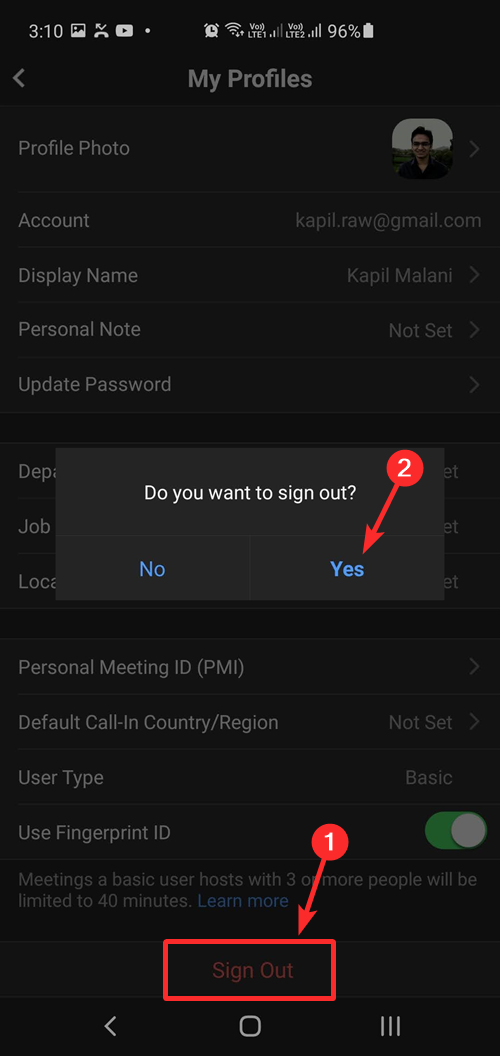
Contacte co servizo de asistencia de Zoom
Por último, se non podes conectarte aos servidores de Zoom e nada parece funcionar para ti, podes tentar contactar co equipo de asistencia de Zoom. Ofrecen axuda rápida e solucións para case todos os problemas aos que se enfronta o usuario. Se un erro subxacente é a causa do teu erro de conectividade, o equipo de soporte poderá informar aos desenvolvedores e reproducir o erro, o que axudará ao equipo de desenvolvemento a liberar a corrección adecuada como antes.
Esperamos que esta guía che axude a aprender todo sobre os tempos de inactividade de Zoom e como comprobalos por ti mesmo. Se tes algunha suxestión ou tes algún problema, póñase en contacto connosco a través da sección de comentarios a continuación.
Rematando meses de especulacións, Microsoft presentou Windows 11, o sucesor oportuno de Windows 10, o 24 de xuño. O sistema operativo aínda está por lanzar ao público ou incluso desenvolver...
Se estás a participar no programa de desenvolvemento de Windows 11 Insider Preview Program e forma parte da canle de desenvolvemento, as regras aplícanse de forma diferente á túa categoría de entusiasta de Windows. A canle de desenvolvemento...
Todo o mundo está ansioso por botar man da actualización de Windows 11. Pero se hai algo que pode facer ruína aos seus plans para unha actualización sinxela, é o temido sistema...
Como moitos de nós comezamos a axustarnos ao traballo remoto e á educación a distancia, tócanos a nós presentarnos dun xeito divertido e colorido cada vez que iniciamos sesión nunha reunión. Oferta de Google Meet...
Estás pensando en actualizar o teu sistema a Windows 11? Estamos aquí cunha lista de todos os requisitos do sistema para Windows 11 para que poida comprobar a compatibilidade do seu PC co novo sistema operativo de Micr...
Zoom é unha das aplicacións de videoconferencia máis populares en 2020 desde que comezou a pandemia. Ofrécelle a posibilidade de conectarte con ata 100 persoas cunha conta gratuíta que non pode igualar ningunha empresa...
Se a túa organización usa Microsoft Azure AD e quere explorar Teams antes de decidir pagar por el, Teams Exploratory está aquí para axudarche. Con isto, podes experimentar Teams coma se tiveses o p...
20 de febreiro de 2021: Google bloqueou agora todas as extensións de Meet que axudaban coa vista da grade, incluídas as que se mencionan a continuación. Estas extensións xa non funcionan e a única alternativa parece ser...
Queres eliminar os pases caducados e ordenar Apple Wallet? Siga como explico neste artigo como eliminar elementos de Apple Wallet.
Tanto se es un adulto como un mozo, podes probar estas aplicacións para colorear para liberar a túa creatividade e calmar a túa mente.
Este tutorial móstrache como resolver un problema co teu dispositivo Apple iPhone ou iPad que mostra a localización incorrecta.
Consulta como podes activar e xestionar o Non molestar no iPad para que te concentres no que hai que facer. Aquí están os pasos a seguir.
Consulta as diferentes formas en que podes facer máis grande o teclado do teu iPad sen unha aplicación de terceiros. Vexa tamén como cambia o teclado cunha aplicación.
Estás enfrontando o iTunes que non detecta o erro do iPhone ou iPad no teu PC con Windows 11? Proba estes métodos comprobados para solucionar o problema agora.
Sentes que o teu iPad non está a facer traballo rápido? Non podes actualizar ao iPadOS máis recente? Busca aquí os sinais que indican que debes actualizar o iPad.
Buscas os pasos para activar o gardado automático en Excel? Le esta guía sobre como activar o Gardado automático en Excel en Mac, Windows 11 e iPad.
Vexa como pode manter os seus contrasinais en Microsoft Edge baixo control e evitar que o navegador garde contrasinais futuros.
Chrome pode fallar e non mostrarche as imaxes. Descubre os consellos útiles que debes seguir para solucionar o problema de que Chrome non mostra imaxes.















